Ali ste že vedeli, da lahko Microsoft Office, vključno z Excelom, Wordom, PowerPointom in drugimi aplikacijami, popolnoma brezplačno uporabljate na spletu? V tem vodiču boste izvedeli, kako hitro in enostavno lahko dostopate do teh programov, ne da bi morali kupiti plačljiv paket Office. Kot strokovnjak za programsko opremo vam dajem podrobna korak za korakom navodila in koristne nasvete, da se lahko takoj lotite dela.
Najpomembnejše ugotovitve
Microsoft Office lahko brezplačno uporabljate na spletu. S preprosto registracijo lahko dostopate do ključnih funkcij Excela, Worda in Powerpointa. Vse aplikacije delujejo v brskalniku podobno kot namizne različice, kar vam olajša delo.
Korak za korakom vodič
Registracija za Microsoft Office Online
Za brezplačno uporabo Microsoft Office na spletu se morate najprej registrirati. Obiščite uradno spletno stran Microsoft Office (www.office.com) in kliknite na "Ustvari račun".
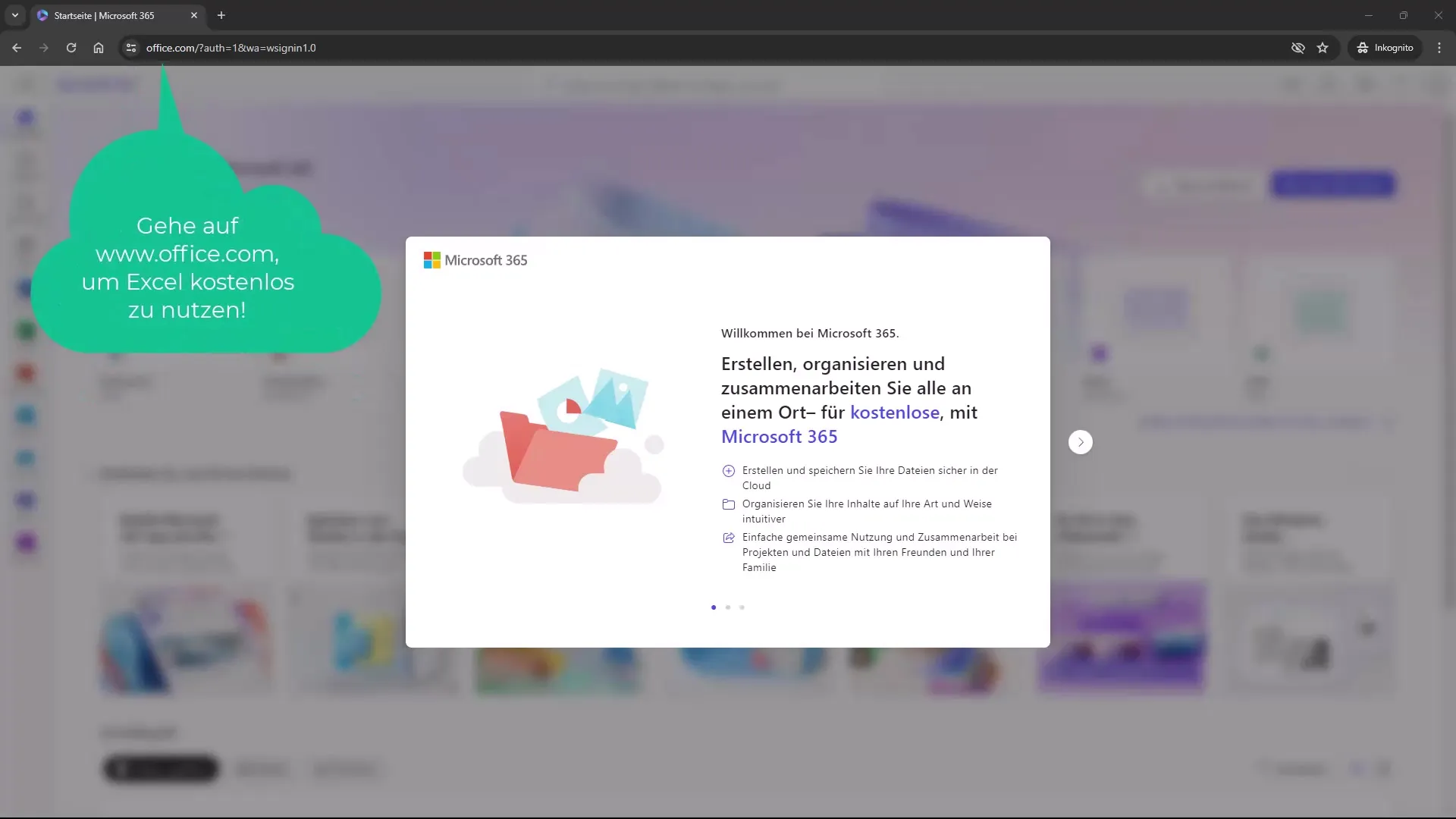
Po kliku na gumb boste pozvani, da vnesete svoj elektronski naslov. Priporočljivo je, da si ustvarite nov elektronski naslov za svež začetek.
Na navedeni elektronski naslov boste prejeli potrditveno povezavo. Kliknite na to povezavo, da dokončate svojo registracijo. Ta postopek običajno traja manj kot minuto.
Pregled razpoložljivih programov
Po uspešni registraciji boste preusmerjeni na pregled, kjer so prikazani vsi razpoložljivi programi. Tu boste našli vse Microsoft Office aplikacije, ki jih lahko uporabljate brezplačno. Upoštevajte, da nekatere aplikacije, kot je Microsoft Access, morda niso na voljo.
Tukaj lahko neposredno kliknete na "Excel", da začnete z uporabo aplikacije.
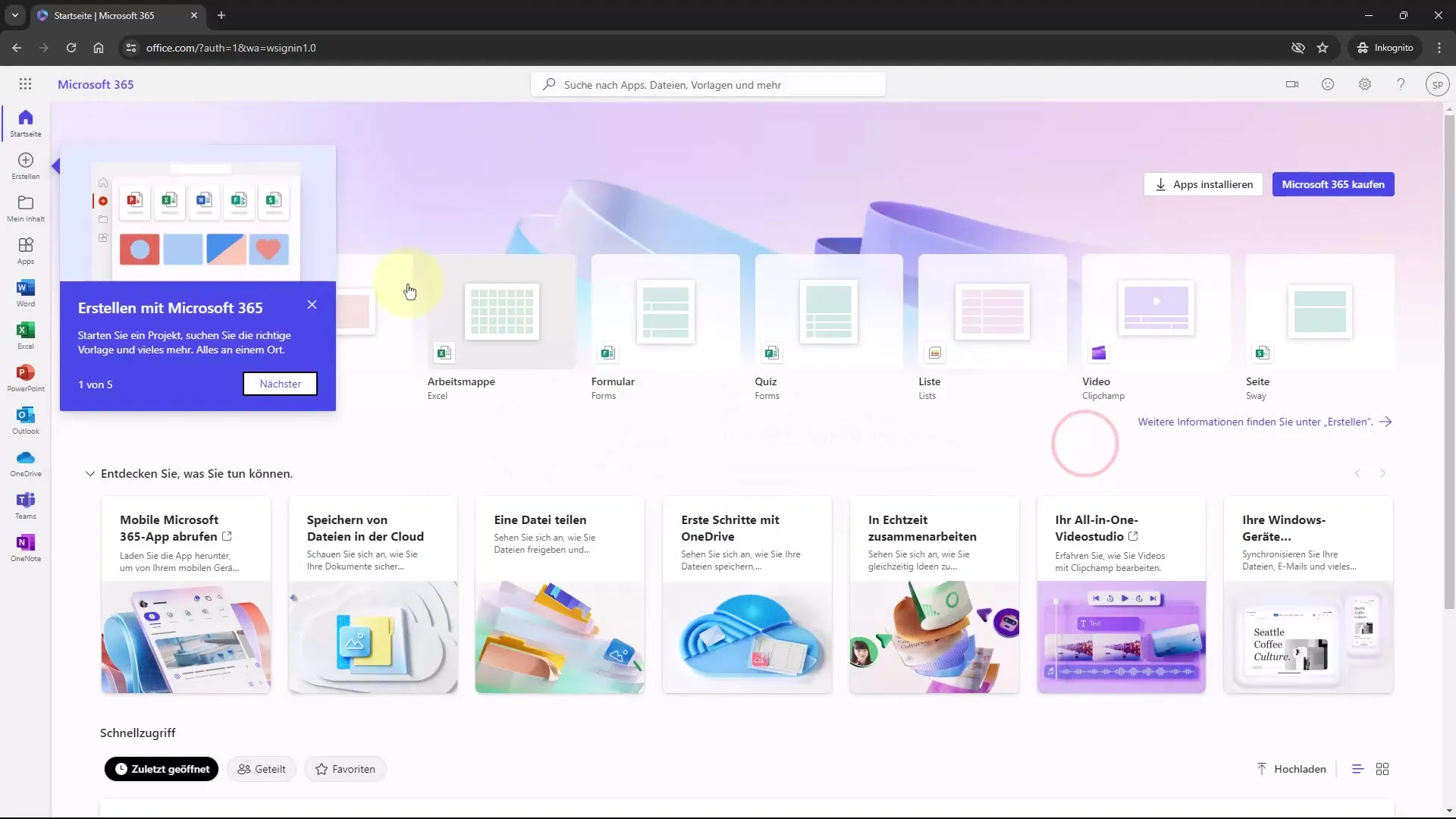
Prvi koraki z Excelom v brskalniku
Ko odprete Excel, boste videli uporabniški vmesnik, ki je zelo podoben namizni različici. Prikazal se bo prazen delovni list, na katerega lahko takoj začnete vnašati podatke. Za ustvarjanje nove tabele potrebujete le znane funkcije Excela.
Na primer, če želite nadaljevati z meseci in začeti z januarjem, preprosto vnesete "Januar", in Excel vam bo omogočil samodejno generiranje naslednjih mesecev.
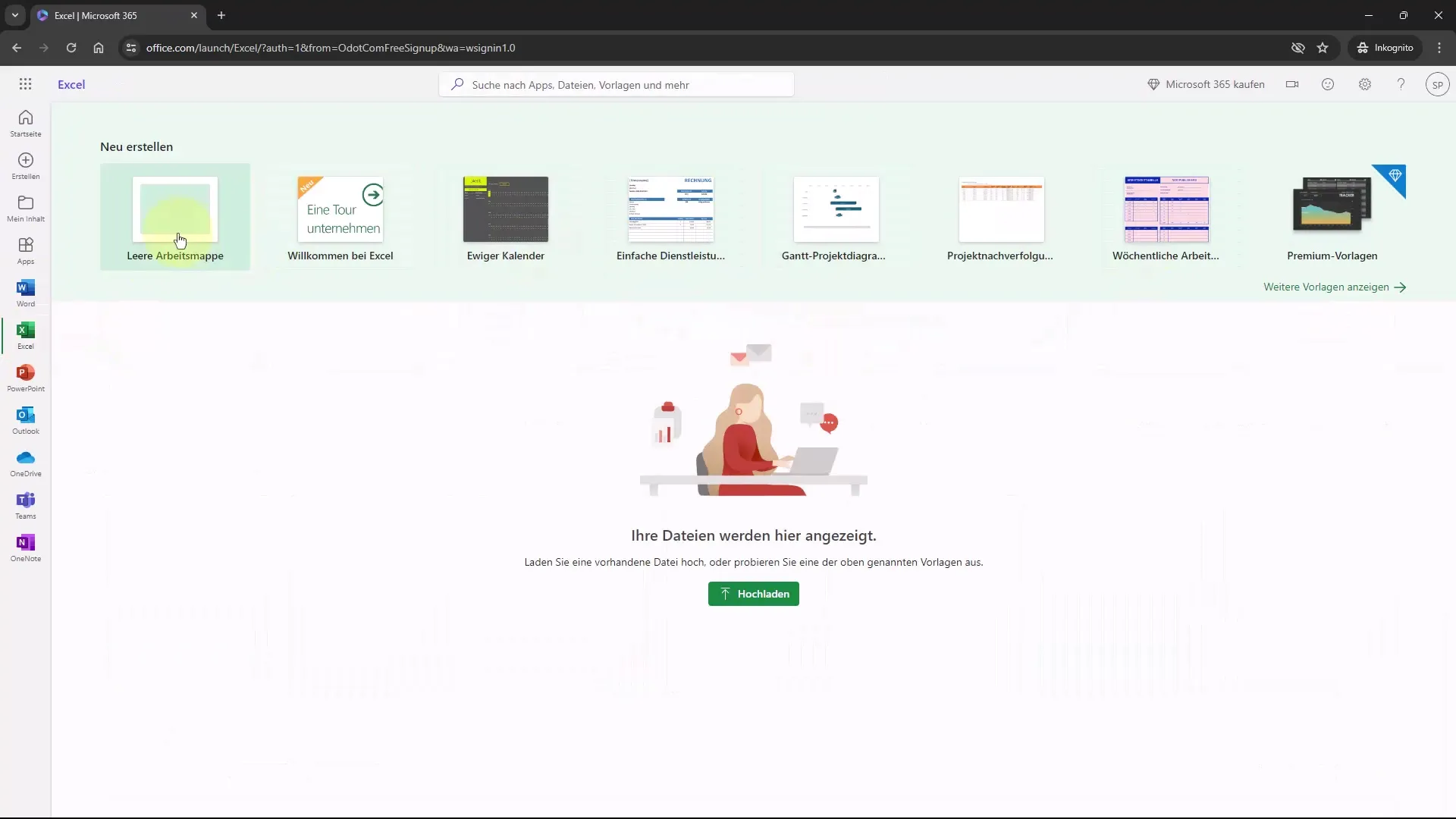
Urejanje in oblikovanje vaše tabele
Za oblikovanje vaše tabele boste v zavihku našli različna orodja, ki vam bodo pomagala izboljšati postavitev vaše tabele. Kliknite na "Začni", da uporabite možnosti oblikovanja, kot so pisave, barve in obrobe celic.
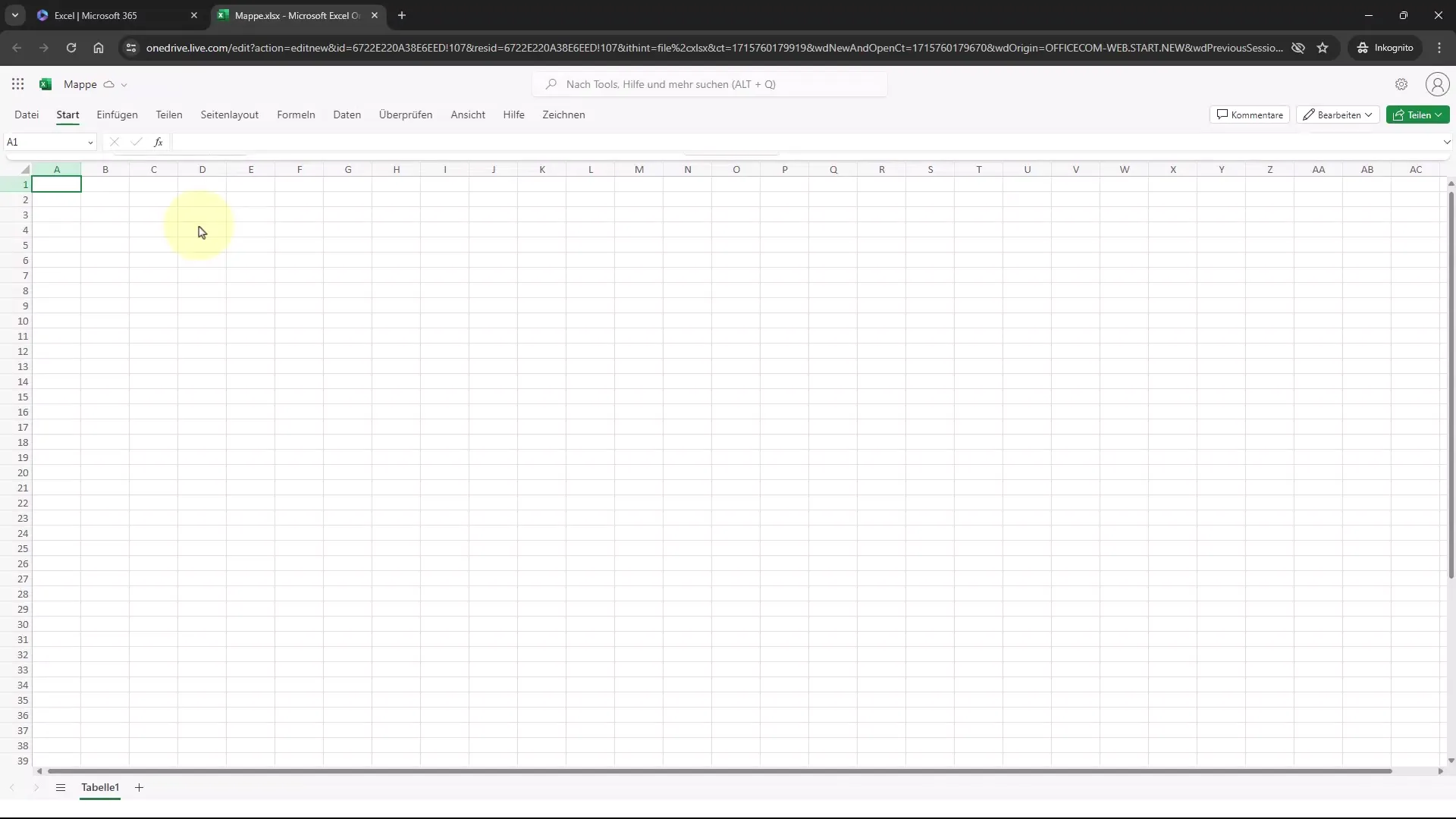
Dobro oblikovana tabela lahko znatno izboljša vaše podatke in poveča berljivost. Lahko dodate tudi naslove in druge oblikovalske elemente. Nasvet: Če pritisnete tipko F11 v brskalniku, se boste znašli v celozaslonskem načinu, kjer ni več videti, da ne delate v nameščeni različici Excela, ampak v brskalniku.
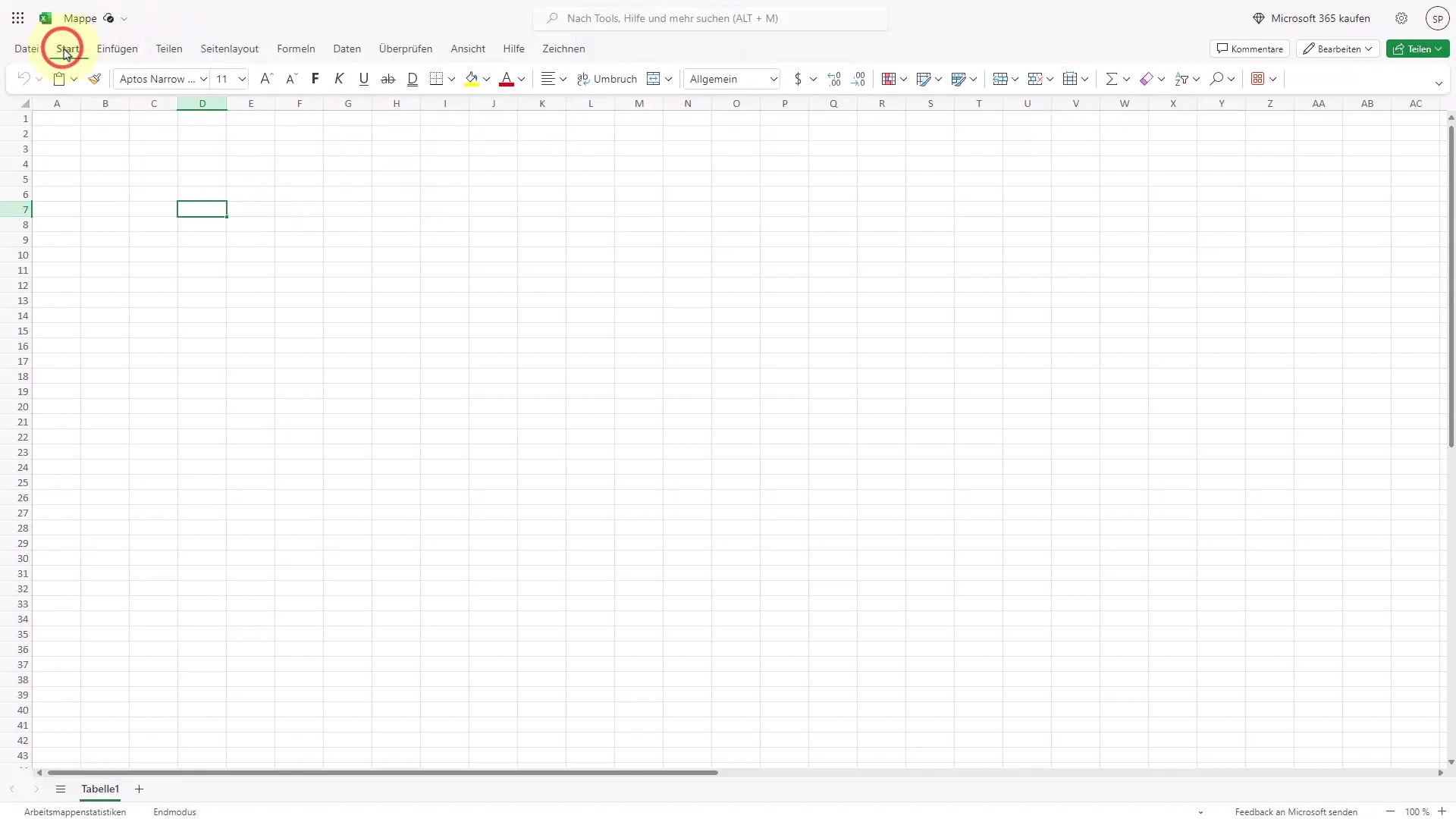
Delo z podatki in kopiranje
Kopiranje podatkov med Excelom in drugimi aplikacijami je preprosto in deluje podobno kot v namizni različici. Uporabite bližnjico na tipkovnici "Ctrl + C", da kopirate podatke, in "Ctrl + V", da jih prilepite. To je še posebej koristno, če delate na različnih napravah ali v različnih aplikacijah.
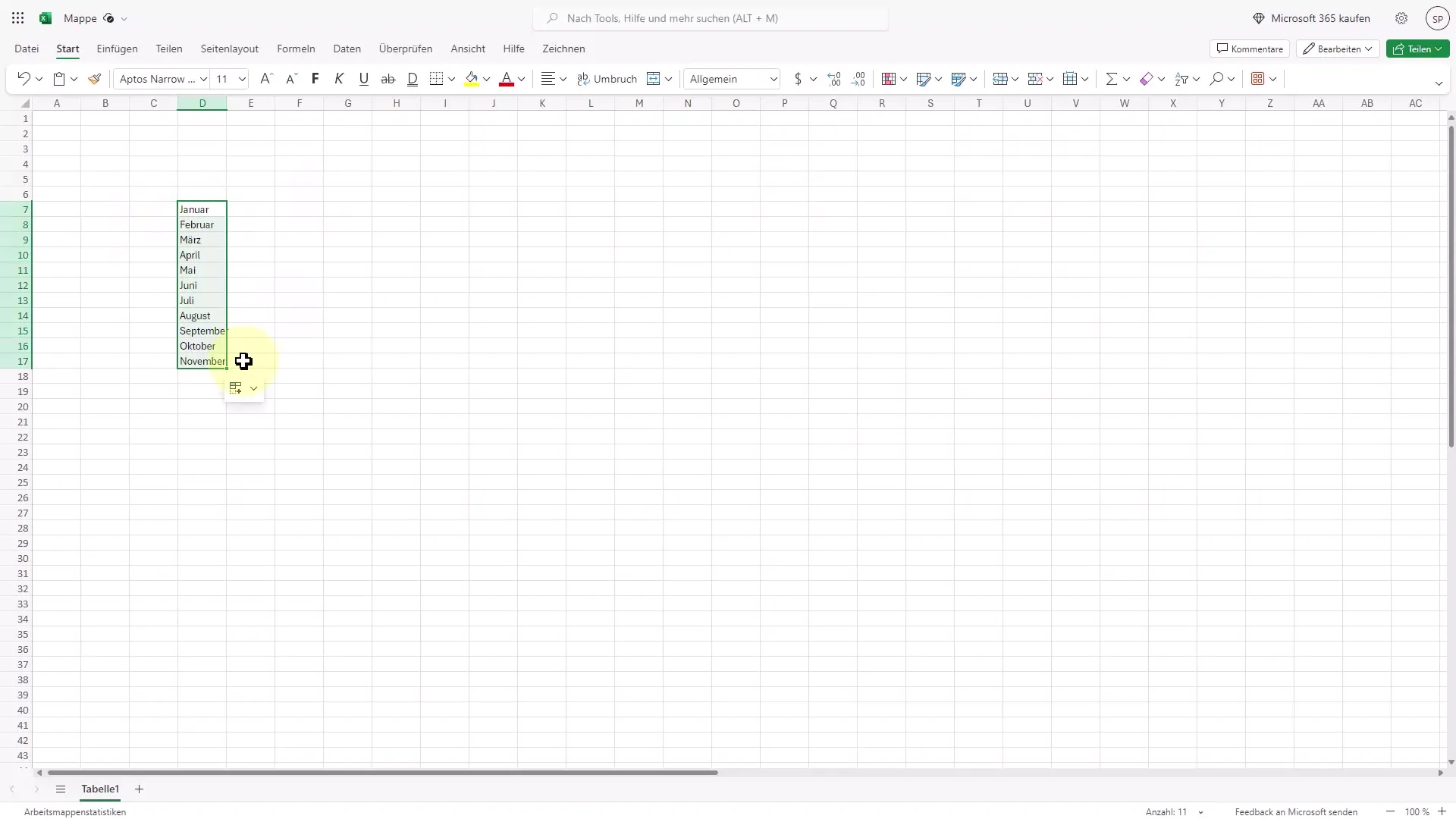
Zanimiva funkcija je, da so vse datoteke, ki jih shranjujete v brskalniku, na voljo tudi na vašem računu, ko se prijavite z istim elektronskim naslovom.
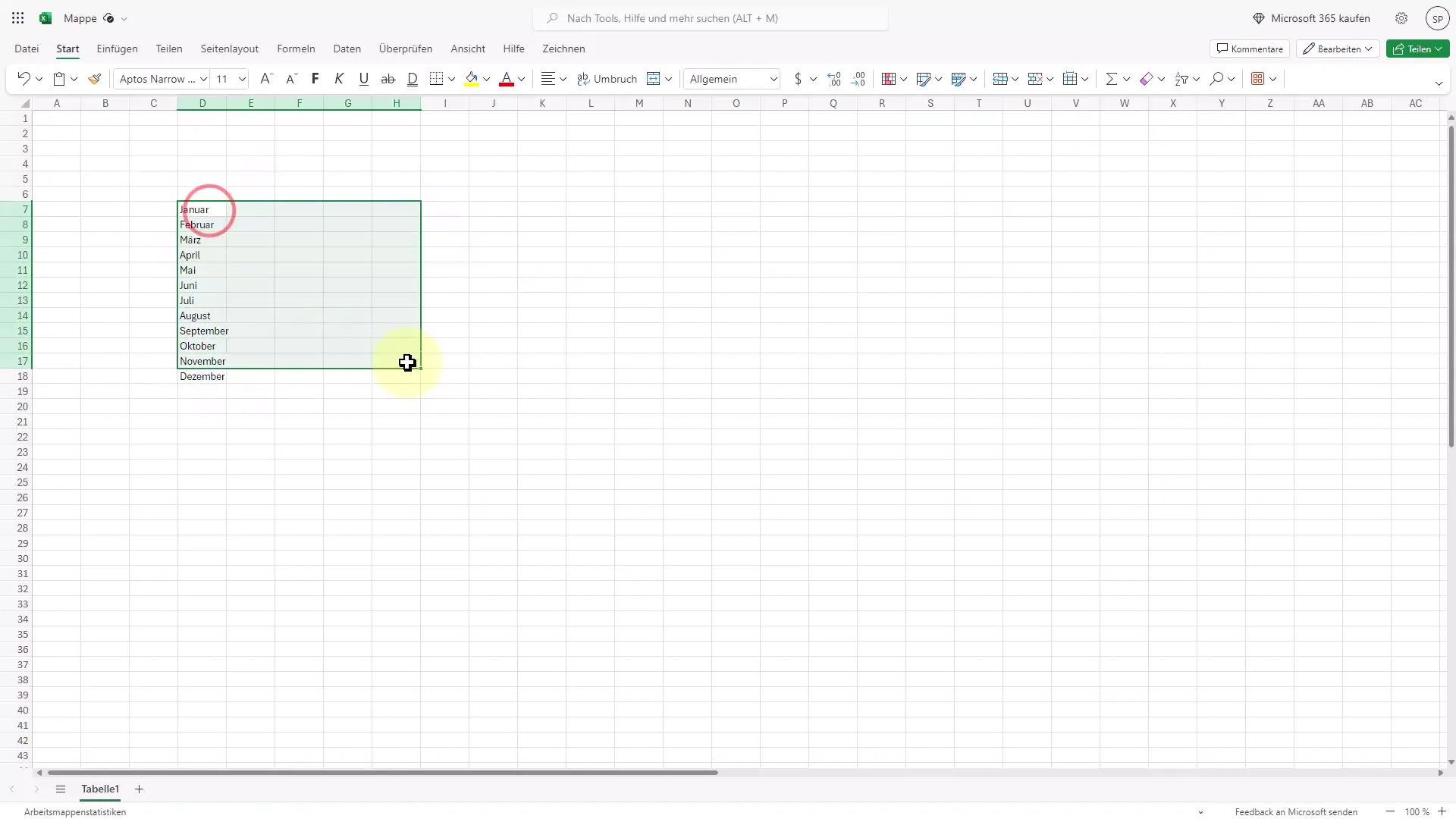
Tako lahko udobno dostopate do svojih dokumentov z različnih naprav in jih kadarkoli nadaljujete.
Izkoristi brezplačno funkcionalnost
Čeprav obstajajo nekatere premium funkcije, ki so na voljo le v plačljivi različici, so večina osnovnih funkcij brezplačne. S tem lahko opravite bistvena opravila, ne da bi zanje morali plačati.
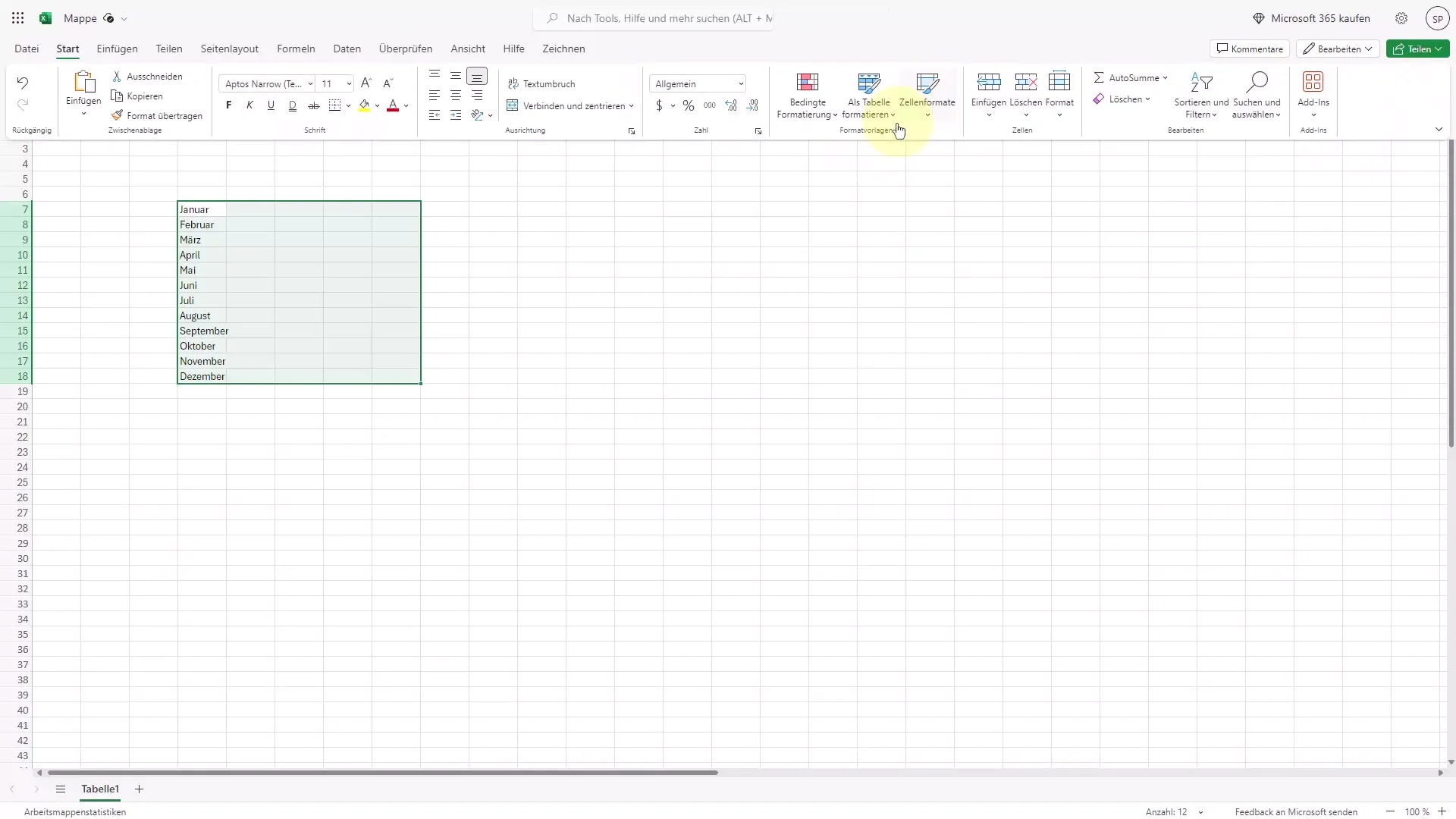
Poleg tega dostop ni omejen le na Excel; tudi Word, PowerPoint, OneDrive in druga orodja so del brezplačne ponudbe.
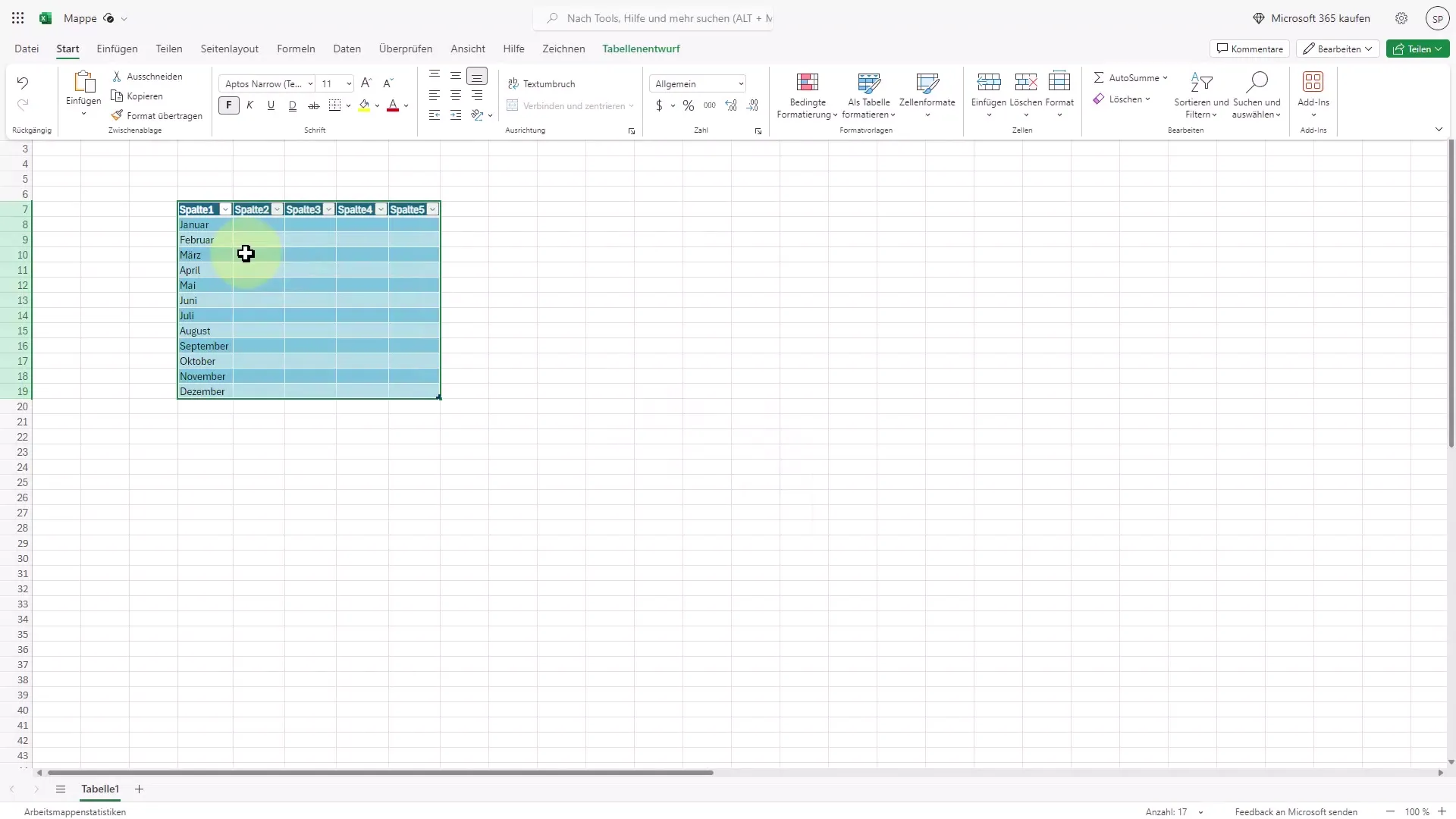
Povzetek
Zdaj ste izvedeli, kako lahko Microsoft Office uporabljate brezplačno prek interneta. Z enostavno registracijo boste dobili dostop do Excela, Worda in drugih aplikacij, ki vam bodo pomagale učinkovito delati in opravljati svoja opravila.
Pogosta vprašanja
Kaj potrebujem, da lahko brezplačno uporabljam Microsoft Office?Potrebujete le internetno povezavo in e-poštni naslov, da ustvarite Microsoftov račun.
Ali lahko svoje datoteke urejam tudi na drugi napravi?Da, dokler se tam prijavite z istim e-poštnim naslovom, imate dostop do vseh svojih shranjenih datotek.
Ali so vse funkcije brezplačne?Večina osnovnih funkcij je brezplačnih, obstajajo pa nekatere premium funkcije, ki so plačljive.
Ali so kakršne koli razlike glede programske opreme za namizje?Uporabniški vmesnik je podoben, vendar obstajajo nekatere omejitve pri funkcijah v brskalniku.
Ali imam prostor v oblaku?Da, vse datoteke, ki jih ustvarite in shranite na spletu, se shranijo v OneDrive.


